在办公室里,最不可少的两种设备便是电脑和打印机。如果科技的发达已经让办公一族用上了网络打印机,用户只需在搜索并连上网络打印机,便可实现多台电脑共享一台网络打印机。但是如果出现在连接网络打印机时发现搜索不到网络打印机,或是在网络列表搜索不到局域网其他的电脑,但局域网其他电脑显示及连接打印机正常。这应该怎么办呢?小编下面就给出具体的解决方案。
具体方法:
第一步、 依次打开控制面板—网络和共享中心 ,选择“类别”查看方式。
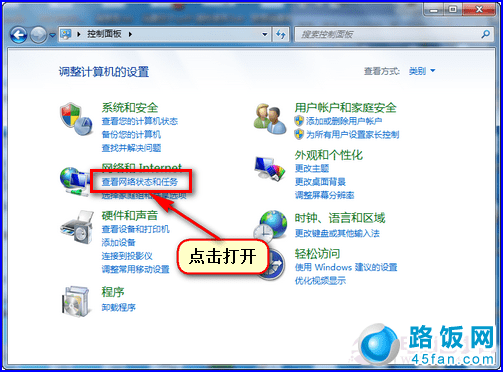
第二步、选择“图标”查看方式。
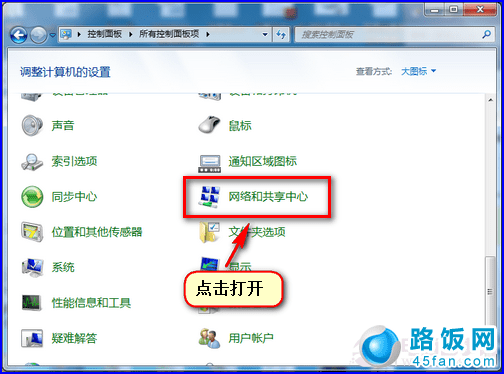
第三步、 点击左侧“更改适配器设置”;
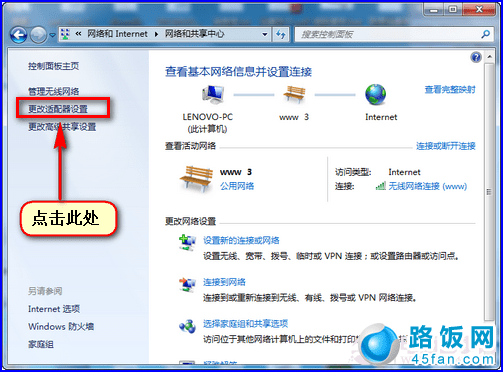
第四步、 在“无线网络连接”右击选择属性,在弹出界面点击“internet协议版本4(TCP/IPv4)”,双击此项目或点击“属性”按钮;
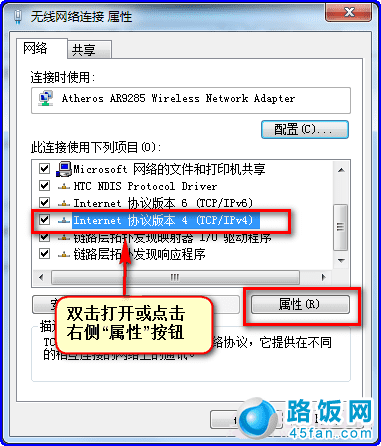
第五步、 点击右下角“高级”按钮;
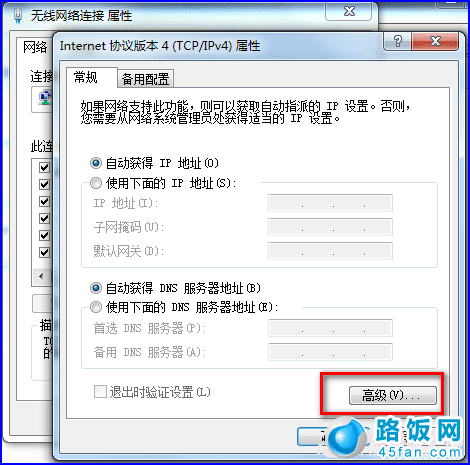
第六步、点击“WINS”选项卡,勾选“LMHOSTS查找”,并将“NetBIOS”设置为“默认”或“启用 TCP/IP 上的NetBIOS”;
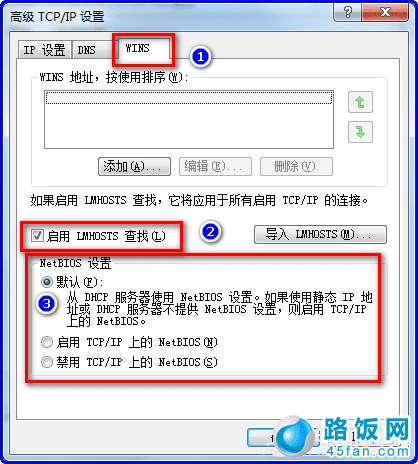
第七步、点击“确定”,依次关闭设置窗口。再重新连接网络再搜索测试。
>>猜您喜欢 win7系统下如何共享打印机?win7共享打印机的设置方法和步骤
本文地址:http://www.45fan.com/dnjc/5407.html
